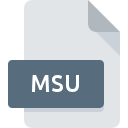
Bestandsextensie MSU
Windows Vista Update Package
-
DeveloperMicrosoft
-
Category
-
Populariteit3.6 (13 votes)
Wat is MSU bestand?
MSU is een update-installatiebestandsindeling die wordt gebruikt door de Windows Update-toepassing die is opgenomen in het besturingssysteem Windows Vista. MSU-bestand slaat bestands- en applicatie-updates op (beveiligingsupdates, systeemupdates of patches).
MSU-bestandsinhoud
Elk MSU-bestand bevat de volgende elementen:
- Windows Update-metagegevens - informatie die elk updatepakket in een bepaald MSU-bestand beschrijft;
- ten minste één CAB- bestand - CAB-bestanden slaan de actuele updategegevens op;
- XML- bestand - bevat informatie die de inhoud van het MSU-pakket beschrijft;
- eigenschappenbestand - het bestand wordt gelezen door het Wusa.exe-programma dat naar geschikte updates zoekt en deze automatisch toepast.
MSU-formaat en gegevenscompressie
MSU is een eigen indeling. MSU-bestanden worden meestal gecomprimeerd om schijfruimte te besparen, omdat Windows-updatepakketten regelmatig worden uitgebracht en behoorlijk groot kunnen zijn.
Automatische update-installatie
Udates in MSU-bestanden worden geïnstalleerd door de Windows Update-tool, die wordt uitgevoerd door het Wusa.exe- programma in de map System32 op het Windows-systeem. Installatieprogramma gebruikt Windows Update Agent API voor het toepassen van updates. De inhoud van MSU-bestanden kan handmatig worden geëxtraheerd en vervolgens worden geïnstalleerd met behulp van de juiste Windows-opdrachtregelinstructies.
Programma's die MSU bestandsextensie ondersteunen
MSU-bestanden kunnen worden aangetroffen op alle systeemplatforms, inclusief mobiel, maar er is geen garantie dat elk dergelijke bestanden naar behoren zal ondersteunen.
Programma’s die een MSU-bestand ondersteunen
Updated: 01/31/2022
Hoe open je een MSU-bestand?
Het niet kunnen openen van bestanden met de extensie MSU kan verschillende oorzaken hebben. Gelukkig kunnen de meest voorkomende problemen met MSU-bestanden worden opgelost zonder diepgaande IT-kennis, en vooral in enkele minuten. De onderstaande lijst helpt u bij het oplossen van het probleem.
Stap 1. Download en installeer Microsoft Windows Update
 Problemen met het openen en werken met MSU-bestanden hebben hoogstwaarschijnlijk te maken met het feit dat er geen goede software compatibel is met MSU-bestanden op uw machine. Dit probleem kan worden verholpen door Microsoft Windows Update of een ander compatibel programma, zoals Microsoft Windows 8, Microsoft Windows Vista, Microsoft Windows 7, te downloaden en te installeren. Bovenaan de pagina vindt u een lijst met alle programma's die zijn gegroepeerd op basis van ondersteunde besturingssystemen. De veiligste methode om Microsoft Windows Update geïnstalleerd te downloaden is door naar de website van de ontwikkelaar () te gaan en de software te downloaden met behulp van de aangeboden links.
Problemen met het openen en werken met MSU-bestanden hebben hoogstwaarschijnlijk te maken met het feit dat er geen goede software compatibel is met MSU-bestanden op uw machine. Dit probleem kan worden verholpen door Microsoft Windows Update of een ander compatibel programma, zoals Microsoft Windows 8, Microsoft Windows Vista, Microsoft Windows 7, te downloaden en te installeren. Bovenaan de pagina vindt u een lijst met alle programma's die zijn gegroepeerd op basis van ondersteunde besturingssystemen. De veiligste methode om Microsoft Windows Update geïnstalleerd te downloaden is door naar de website van de ontwikkelaar () te gaan en de software te downloaden met behulp van de aangeboden links.
Stap 2. Update Microsoft Windows Update naar de nieuwste versie
 Als de problemen met het openen van MSU-bestanden nog steeds optreden, zelfs na het installeren van Microsoft Windows Update, is het mogelijk dat u een verouderde versie van de software hebt. Controleer op de website van de ontwikkelaar of een nieuwere versie van Microsoft Windows Update beschikbaar is. Softwareontwikkelaars implementeren mogelijk ondersteuning voor modernere bestandsindelingen in bijgewerkte versies van hun producten. Als u een oudere versie van Microsoft Windows Update hebt geïnstalleerd, ondersteunt deze mogelijk de MSU-indeling niet. De meest recente versie van Microsoft Windows Update is achterwaarts compatibel en kan bestandsformaten verwerken die worden ondersteund door oudere versies van de software.
Als de problemen met het openen van MSU-bestanden nog steeds optreden, zelfs na het installeren van Microsoft Windows Update, is het mogelijk dat u een verouderde versie van de software hebt. Controleer op de website van de ontwikkelaar of een nieuwere versie van Microsoft Windows Update beschikbaar is. Softwareontwikkelaars implementeren mogelijk ondersteuning voor modernere bestandsindelingen in bijgewerkte versies van hun producten. Als u een oudere versie van Microsoft Windows Update hebt geïnstalleerd, ondersteunt deze mogelijk de MSU-indeling niet. De meest recente versie van Microsoft Windows Update is achterwaarts compatibel en kan bestandsformaten verwerken die worden ondersteund door oudere versies van de software.
Stap 3. Stel de standaardapplicatie in om MSU-bestanden te openen naar Microsoft Windows Update
Als het probleem in de vorige stap niet is opgelost, moet u MSU-bestanden koppelen aan de nieuwste versie van Microsoft Windows Update die u op uw apparaat hebt geïnstalleerd. De methode is vrij eenvoudig en varieert weinig tussen besturingssystemen.

De eerste keuze-applicatie selecteren in Windows
- Kies het item in het bestandsmenu dat toegankelijk is door met de rechtermuisknop op het MSU-bestand te klikken
- Selecteer
- Als u het proces wilt voltooien, selecteert item en selecteert u met de bestandsverkenner de Microsoft Windows Update installatiemap. Bevestig door aan te Altijd deze app gebruiken voor het openen van MSU-bestanden openen en op klikken.

De eerste keuze-applicatie selecteren in Mac OS
- Klik met de rechtermuisknop op het MSU-bestand en selecteer
- Open het gedeelte door op de naam te klikken
- Selecteer de juiste software en sla uw instellingen op door op wijzigen te klikken
- Er moet een berichtvenster verschijnen met de melding dat deze wijziging wordt toegepast op alle bestanden met de extensie MSU. Door op overspannen> te klikken, bevestigt u uw selectie.
Stap 4. Zorg ervoor dat het MSU-bestand compleet is en geen fouten bevat
Als u de instructies uit de vorige stappen hebt gevolgd, maar het probleem is nog steeds niet opgelost, moet u het betreffende MSU-bestand verifiëren. Problemen met het openen van het bestand kunnen verschillende oorzaken hebben.

1. Controleer het MSU-bestand op virussen of malware
Als MSU inderdaad is geïnfecteerd, is het mogelijk dat de malware het openen blokkeert. Scan het MSU-bestand en uw computer op malware of virussen. Als de scanner heeft vastgesteld dat het MSU-bestand onveilig is, volg dan de instructies van het antivirusprogramma om de dreiging te neutraliseren.
2. Zorg ervoor dat het bestand met de extensie MSU compleet en foutloos is
Als u het problematische MSU-bestand van een derde hebt verkregen, vraag hen dan om u een ander exemplaar te bezorgen. Tijdens het kopieerproces van het bestand kunnen fouten optreden waardoor het bestand onvolledig of beschadigd is. Dit kan de oorzaak zijn van problemen met het bestand. Het kan gebeuren dat het downloadproces van het bestand met de extensie MSU is onderbroken en dat de bestandsgegevens defect zijn. Download het bestand opnieuw van dezelfde bron.
3. Zorg ervoor dat u over de juiste toegangsrechten beschikt
Sommige bestanden vereisen verhoogde toegangsrechten om ze te openen. Meld u af bij uw huidige account en meld u aan bij een account met voldoende toegangsrechten. Open vervolgens het bestand Windows Vista Update Package.
4. Controleer of uw systeem kan omgaan met Microsoft Windows Update
De besturingssystemen kunnen voldoende vrije bronnen opmerken om de toepassing uit te voeren die MSU-bestanden ondersteunt. Sluit alle actieve programma's en probeer het MSU-bestand te openen.
5. Controleer of u de nieuwste updates voor het besturingssysteem en stuurprogramma's hebt
Actueel systeem en stuurprogramma's maken uw computer niet alleen veiliger, maar kunnen ook problemen met het Windows Vista Update Package -bestand oplossen. Verouderde stuurprogramma's of software kunnen het onvermogen hebben om een randapparaat te gebruiken dat nodig is om MSU-bestanden te verwerken.
Wilt u helpen?
Als je nog meer informatie over de bestandsextensie MSU hebt, zullen we je dankbaar zijn als je die wilt delen met de gebruikers van onze site. Gebruik het formulier hier en stuur ons je informatie over het MSU-bestand.

 Windows
Windows 



